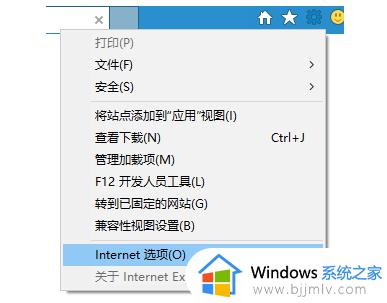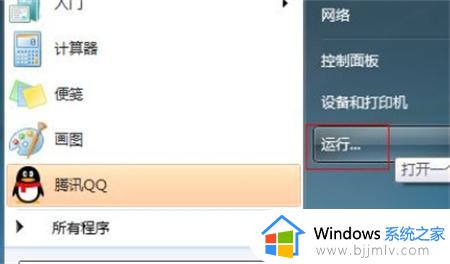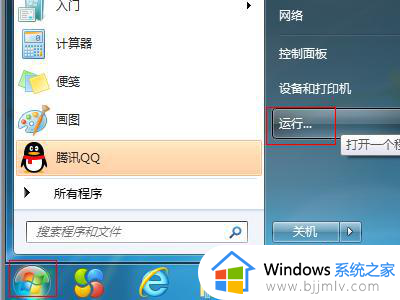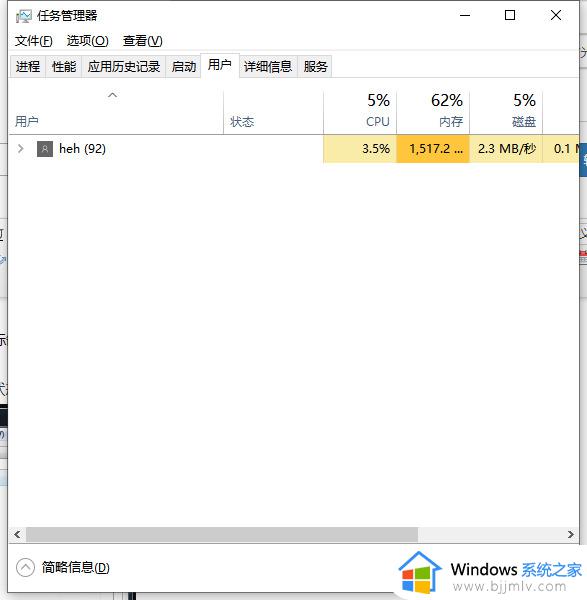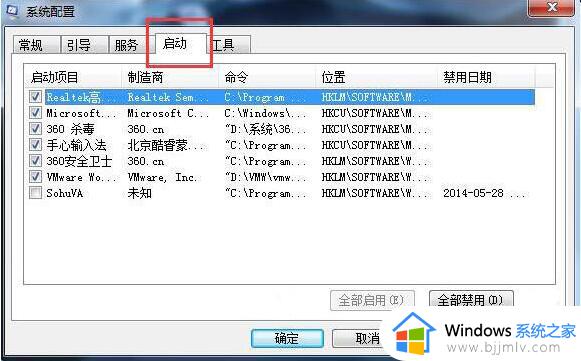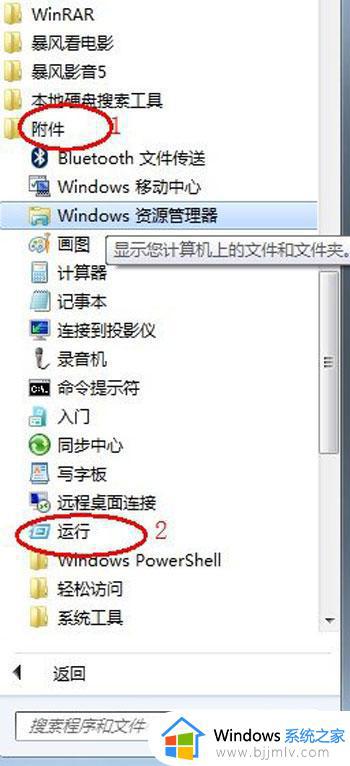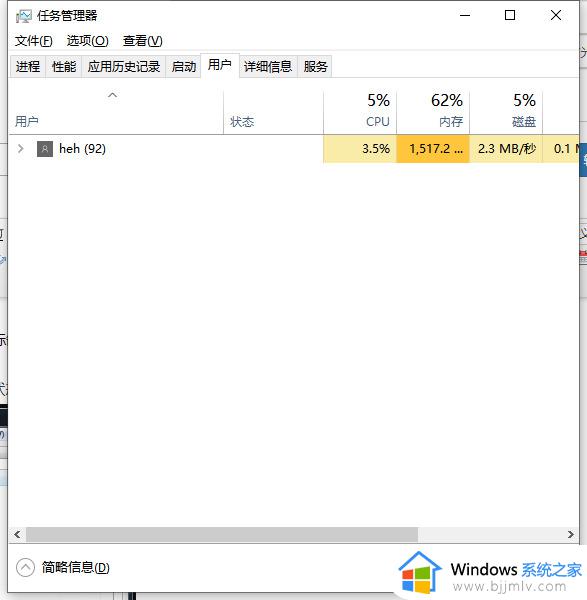win7桌面假死无响应怎么办 win7总是无响应或假死的解决方法
近日有部分win7系统用户使用电脑时,反馈说碰到了这样一个情况,就是经常会遇到桌面假死无响应的现象,导致影响了正常操作,重启电脑之后使用一段时间还是会出现一样的情况,遇到这样的问题该怎么办呢,大家别担心,今天就由笔者给大家详细介绍一下win7总是无响应或假死的详细解决方法。
方法如下:
1、在Win7操作系统桌面上,点击左下角开始按钮选择运行选项进入。
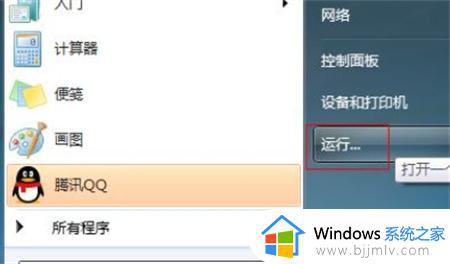
2、在弹出的运行对话框,输入regedit命令然后点击确定按钮进入。
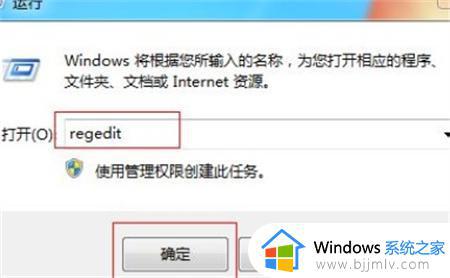
3、进入注册表编辑器,请依次点击HKEY_LOCAL_MACHINESOFTWAREMicrosoftWindowsNTCurrentversion展开。
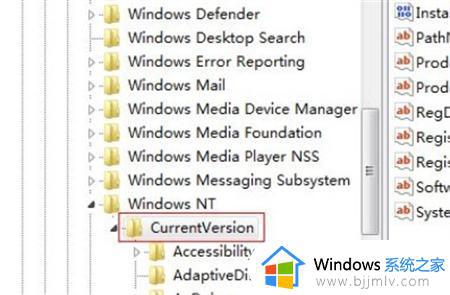
4、在Currentversion根目录底下,找到AeDebug文件夹。
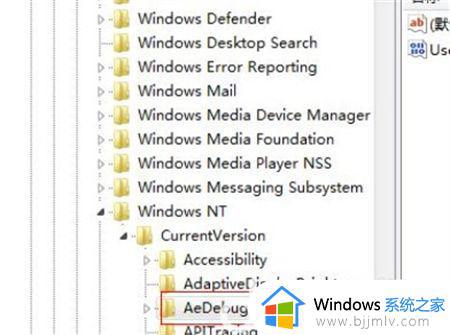
5、选中AeDebug文件夹,在右边窗口找到并双击UserDebuggerHotKey进入。
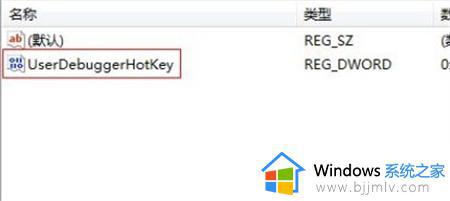
6、最后在弹出的编辑DWORD对话框,将数值数据更改为0然后点击确定按钮即可。
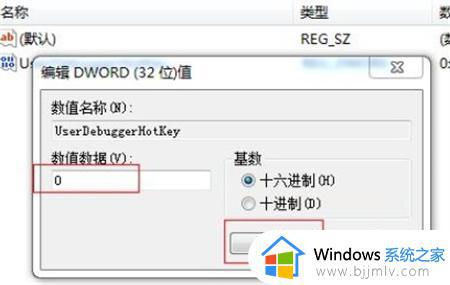
以上给大家介绍的就是win7桌面假死无响应的详细解决方法, 有遇到这样情况的用户们可以参考上述方法步骤来进行解决吧。